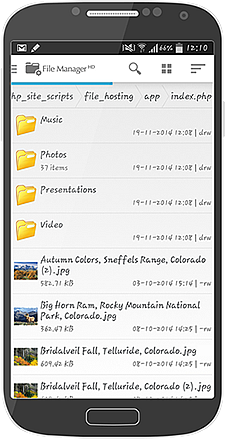دسترسی از Mobile App & Desktop
مستقیماً از طریق موبایل، تبلت یا دسکتاپ به همه فایلهای خود دسترسی پیدا کرده و مدیریت کنید.
برای دسترسی به حساب خود از طریق WebDav دستورالعمل های دستگاه انتخابی خود را دنبال کنید. اکثر مشتریان WebDav پشتیبانی می شوند، اما توصیه می کنیم برای اطمینان از بهترین تجربه ممکن از موارد پیشنهادی زیر استفاده کنید.
دسترسی به جزئیات
لطفا برای دسترسی به WebDav برای یک حساب کاربری در بالا ثبت نام کنید.
برای دسترسی به فایلهای خود از «URL دسترسی Webdav» در بالا در هر یک از این نرم افزارها استفاده کنید. همچنین باید از نام کاربری و رمز عبور ورود به اکانت داسان خود برای احراز هویت استفاده کنید.
برنامه های کامپیوتری
| سیستم عامل | کلاینت WebDav | استفاده |
|---|---|---|
| ویندوز | CyberDuck | CyberDuck را دانلود و نصب کنید. برنامه را اجرا کنید و روی "Open Connection" کلیک کنید. منوی کشویی را به عنوان "WebDAV(https)" تنظیم کنید. server را فقط dasan.ir و path را webdav/ و username، password را هم همان مشخصات داسان خود تنظیم کنید. روی "اتصال" کلیک کنید. شما باید فایل های حساب خود را در CyberDuck فهرست کنید. |
| Mac OS X | ساخته شده در مشتری | Mac OS X دارای پشتیبانی عالی از WebDAV است که مستقیماً در سیستم عامل تعبیه شده است. برای اتصال به یک سرور WebDAV در Mac OS X، از دستور Finder "Connect to Server" استفاده کنید. آدرس WebDav بالا را در قسمت آدرس سرور تایپ کنید. |
| اوبونتو | Nautilus (مدیریت فایل داخلی) | Nautilus را باز کنید. کلیدهای ALT-L را فشار دهید تا نوار مکان بالایی نشان داده شود. davs://dasan.ir/webdav را در نوار مکان بالا تایپ کنید. نام کاربری و رمز عبور خود را در پنجره بازشو وارد کنید. |
برنامه های Mobile & Tablet
| سیستم عامل | کلاینت WebDav | استفاده |
|---|---|---|
| اندروید | WebDAV Nav Lite | اپلیکیشن را دانلود و بر روی دستگاه خود نصب کنید. برنامه را بارگیری کنید و روی تنظیمات کلیک کنید، سپس «افزودن سرور» را انتخاب کنید. آدرس دسترسی بالا و نام کاربری و رمز عبور حساب خود را وارد کنید. با کلیک بر روی نماد WebDav جدید خود متصل شوید. |
| Apple IOS (iPhone/iPad) | WebDAV Navigator | برنامه را دانلود و نصب کنید. آن را باز کنید و "+" را فشار دهید تا اتصال را تنظیم کنید. نام، آدرس سرور (به تفصیل در بالا) و نام کاربری و رمز عبور خود را تنظیم کنید. روی "ذخیره" کلیک کنید. برای اتصال، روی آیتم WedDAV جدید لیست شده در صفحه اصلی کلیک کنید. |